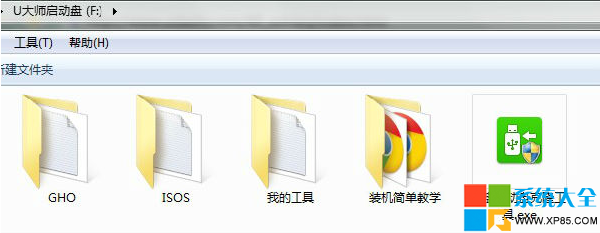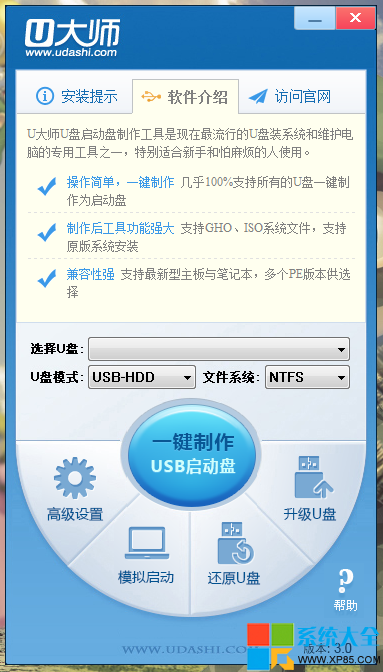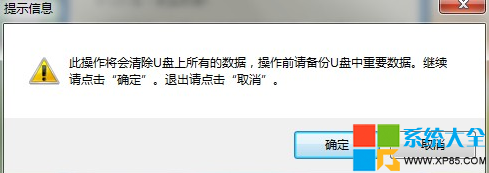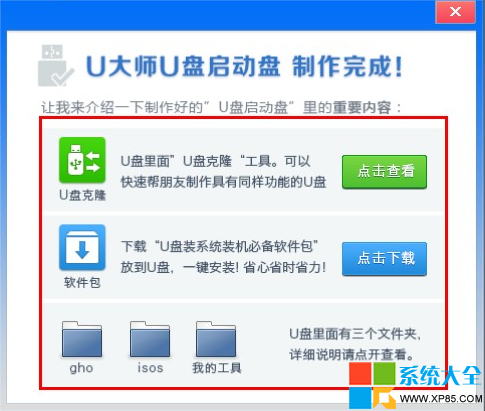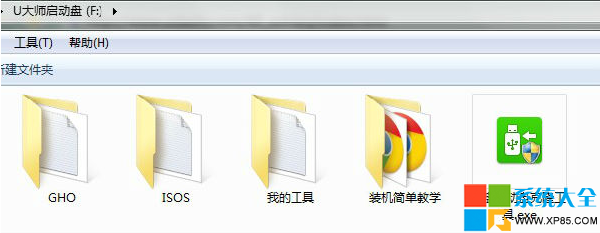U大師U盤啟動盤制作工具是一款非常便捷的U盤裝系統工具,支持所有U盤一鍵制作成啟動盤,兼容多種機型。支持GHO、ISO系統文件,更支持原版系統的安裝。下面網站小編就為大家介紹一下U大師U盤裝系統教程。
第一步:制作U盤啟動盤前的軟、硬件准備
1.U盤一個;
2.下載U大師U盤啟動盤制作工具;
U大師U盤啟動盤制作工具
----------------------------------------
文件名:udashi_3.0.exe (軟件大小:320.39MB)
下載地址:官方地址 | 百度網盤 |
3.下載Ghost系統鏡像文件;
第二步:使用U大師“U盤啟動盤制作工具”制作啟動U盤
1.在運行程序前盡量關閉殺毒軟件和安全類軟件(本軟件涉及對可移動磁盤的讀寫操作,部分殺毒軟件的誤報會影響程序出錯!)
2.插入U盤之後點擊"一鍵制作USB啟動盤"按鈕,程序會提示是否繼續,確認所選U盤無重要數據後開始制作。選擇需要制作的U盤,點擊“一鍵制作USB啟動盤”:
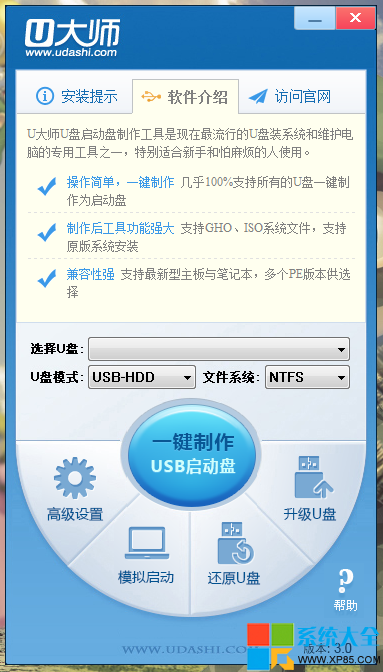
3.彈出提示框,提示U盤重要數據備份,若U盤有重要數據的可以先單獨備份,避免數據丟失,若已經備份則點擊“確定”開始制作USB啟動盤:
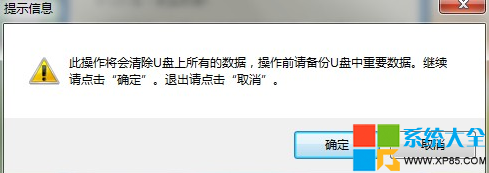
4.網站小編提醒,制作USB啟動盤的時候會將U盤原先的數據格式化。

5.制作完成之後會彈出提示框。
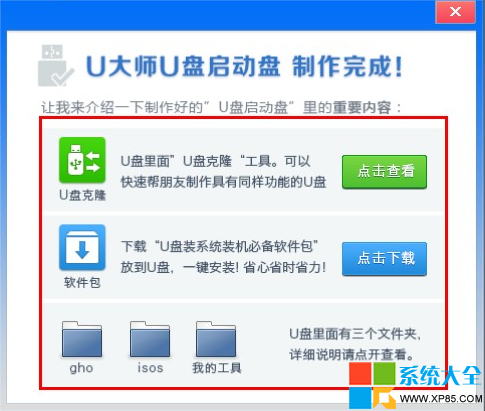
6.制作好的啟動盤裡面有GHO文件夾、ISOS文件夾、我的工具文件夾、裝機簡單教學、U盤啟動盤克隆工具。